Publicitate
 Ce se întâmplă când BitTorrent se întâlnește Hamachi Crearea propriei rețele private virtuale personale cu Hamachi Citeste mai mult îndeplinește desktopul la distanță se întâlnește în rețea? Ei bine, primiți ceva similar cu Remobo. Remobo vă permite să creați un IPN care este o rețea privată instantanee.
Ce se întâmplă când BitTorrent se întâlnește Hamachi Crearea propriei rețele private virtuale personale cu Hamachi Citeste mai mult îndeplinește desktopul la distanță se întâlnește în rețea? Ei bine, primiți ceva similar cu Remobo. Remobo vă permite să creați un IPN care este o rețea privată instantanee.
Vedeți ce puteți face cu un IPN, Remobo și cum să configurați totul.
Remobo vă permite să:
- Control propriul computer de la distanță de la orice alt computer.
- Acces fișierele dvs. în siguranță de la locul de muncă sau în timpul călătoriei.
- Acțiune fișiere, fotografii și media cu prietenii și familia din rețeaua dvs.
- Sigur toate mesajele și transferurile de fișiere împotriva hackerilor.
- Crea o rețea privată virtuală (VPN) instantaneu și sigur.
- Joaca Jocuri LAN pe internet ca și cum ai fi toți în același loc.
- Conectați la orice computer din lista dvs. să acceseze fișiere și date în siguranță.
- Alerga practic orice aplicație terță parte de pe Remobo.
Destul de o mână nu-i așa? Permiteți-l să pună totul la punct!
Descarca si instaleaza
Pur şi simplu Descarca și instalați. Va încerca să instaleze un client BitTorrent (care va fi necesar mai târziu așa cum veți vedea), astfel încât dacă aveți deja propriul dvs., puteți spune nu. În timp ce configurați driverul de rețea virtual, Windows vă va avertiza. Dați clic pe „continuați” și ar trebui să fiți bine.
Configurați un cont
Configurați un cont Remobo. Simplu și ușor, fără tam-tam. Necesită o adresă de e-mail.
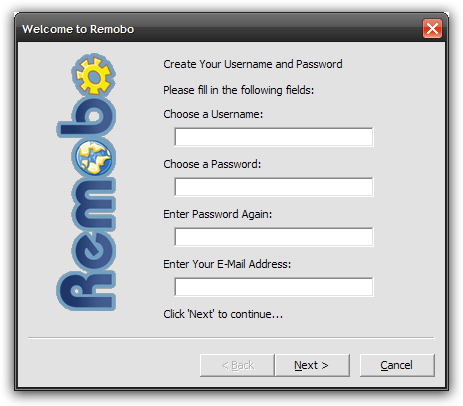
Adăugați amici
Când începe Remobo, vă solicită detaliile contului pe care tocmai l-ați configurat. Conectați-vă, apoi faceți clic pe butonul etichetat „Meniu”, apoi adăugați unul dintre prietenii dvs. din rețeaua Remobo. Va trebui să introduceți numele de utilizator al amicului dvs. și amicul dvs. va trebui să aprobe solicitarea. Acest lucru este diferit de Hamachi, unde creezi o rețea în care alții se pot alătura.
Remobo acceptă de fapt mai mult de un computer pe cont, astfel încât să puteți avea mai multe intrări sub un singur amic. Acest lucru se traduce pur și simplu în diversele calculatoare ale amicului dvs. pe care le puteți accesa. Acest lucru înseamnă, de asemenea, că puteți utiliza același cont pe mai multe computer. Astfel, puteți avea computerul de lucru și de acasă listat sub același nume de utilizator.
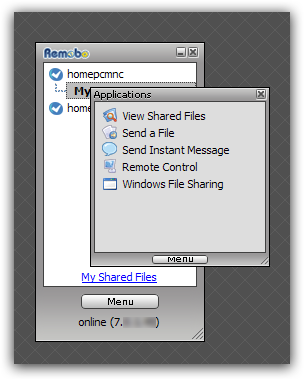
Să facem Remobo MakeUseOf
Acest mic meniu este tot ce trebuie să luați în considerare pentru a fi un rege Remobo!
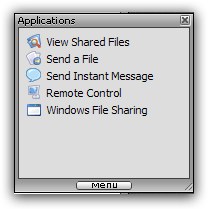
Expediază fișierele
Fișierele sunt trimise folosind BitTorrent. Click pe „Trimiteți un fișier” și vi se va oferi o opțiune de a alege fișierele și folderele pe care să le partajați, să le alegeți și să specificați dacă doriți să partajați o singură dată sau să o mențineți partajată mai mult timp. Remobo va crea automat un torrent și va trimite fișierul torrent către cealaltă parte (către amic). Cealaltă parte poate descărca fișierul torrent și poate folosi orice client BitTorrent pentru a descărca fișierul. Acest lucru crește semnificativ dacă partajați un fișier cu un grup!
Vizualizați fișierele partajate
Dând clic pe „Vizualizați fișierele partajate” va deschide o pagină web care vă permite să vizualizați toate fișierele partajate (ale voastre și ale altora ”) și vă permite, de asemenea, să răsfoiți fișierele clasificate de nume de utilizator, astfel încât să știți cine partajează ce fișier ..
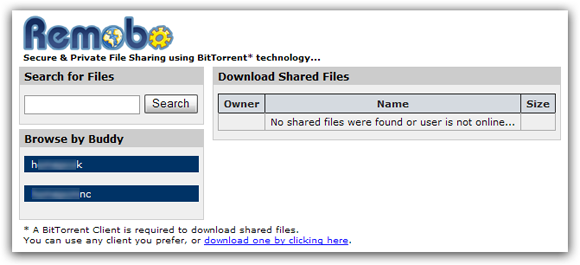
Partajarea fișierelor Windows
Nu vrei să folosești Bittorrent din vreun motiv? Ei bine, nicio problemă poți încerca „Partajarea fișierelor Windows” la fel cum ai face pe un LAN. Doar că aici este mult mai simplu. Când am dat clic pe el, speram să trec printr-o configurație de grup de lucru dezordonată și setări complicate de rețea, dar ce am văzut? Am văzut imprimanta și documentele partajate (cu alte cuvinte, aceasta a fost deja făcută și nu am făcut nimic). Da, este atât de simplu. În funcție de situația dvs., vi se poate solicita o parolă sau faceți câteva configurații minore aici.
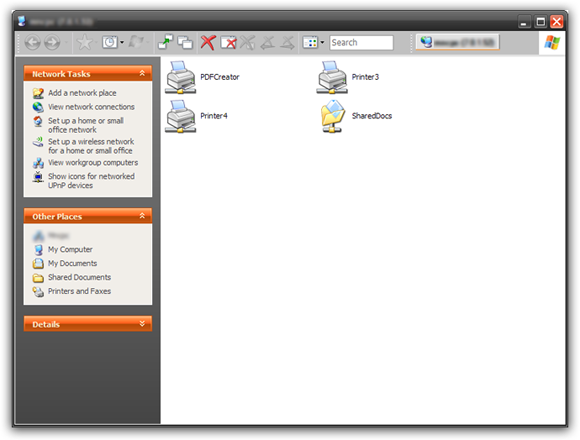
Joacă jocuri, Stream Media
Practic, puteți rula orice aplicație terță parte deasupra Remobo. Vrei să joci orice joc cu amicul tău la fel cum l-ai fi jucat pe LAN? Ușor, treceți mouse-ul peste numele de amic și obțineți IP-ul. Acesta este IP-ul virtual sau IP-ul Remobo. Utilizați acest lucru pentru streaming de configurare media sau pentru a juca jocuri prin rețea.
Controlează computerul de pe alte computere
Faceți clic pe unul dintre numele computerului la care doriți să accesați. Alege "Telecomandă" din meniul care apare. Introduceți parola amicului dvs. și veți avea acces la distanță la computerul respectiv. Întreaga situație de parolă folosită pentru telecomandă mă deranjează puțin. Deși acest lucru este în regulă dacă vă aflați într-un scenariu de lucru / acasă, acest lucru ar putea să nu fie o idee bună în scenariul „amic”, deoarece parola Remobo și parola de control de la distanță sunt aceleași. Deci, dacă cunoașteți parola cuiva de la telecomandă, cunoașteți parola contului. Kinda șchiop?
conversație
Nu o să vă spun cum puteți discuta cu Remobo. Acest lucru este doar pentru tine să știi, că și tu poți discuta!
Conexiuni sigure
Toate conexiunile sunt sigure și criptate, astfel încât datele dvs. sunt sigure!
Nume de domeniu
Nu vă place să vă amintiți adresele IP? Ei bine, folosește
Comunitate
Există o mare comunitate Remobo acolo. Puteți face solicitări de caracteristici, obține piei, discuta probleme și puteți vedea cum utilizează Remobo alții.
În total, o aplicație excelentă. Există problema de parolă pe care am menționat-o și unele dialoguri pe care le simt redundante, dar în general Simplifică foarte mult întregul proces sau partajarea fișierelor, folosind BitTorrent pentru a trimite fișiere, configurare VPN și Remote Spațiul de lucru.
Este încă în versiune beta și sunt sigură că se va maturiza pe măsură ce crește. Dacă credeți că Hamachi este ușor și bogat în caracteristici (sau altfel) încercați Remobo, nu veți avea idee!
Spune-ne ce părere ai despre asta. Ai încercat? Sau intenționați să rămâneți cu Hamachi sau cu o altă aplicație?
(By) Varun Kashyap, care se simte absent și uită să-și menționeze numele în ultimele două articole. Și înainte de a uita, ar dori să vă invite la blogul său TechCrazy, unde scrie despre cele mai recente pe web, sfaturi tehnice, modificări și hacks.
Sunt Varun Kashyap din India. Sunt pasionat de calculatoare, programare, internet și tehnologiile care le conduc. Îmi place programarea și deseori lucrez la proiecte în Java, PHP, AJAX etc.


